win10怎么调魔兽3亮度 win10魔兽3在哪里调亮度
更新时间:2021-05-31 13:43:03作者:xinxin
魔兽3作为一款非常经典的即时战略游戏,现阶段仍然能够在win10专业版系统电脑上看到,而在玩魔兽3的时候,对于电脑屏幕的亮度也需要用户进行重新的调整,以此达到自己满意的效果,那么win10怎么调魔兽3亮度呢?接下来小编就来教大家win10魔兽3调亮度设置方法。
具体方法:
1、首先我们进入魔兽所在的目录。
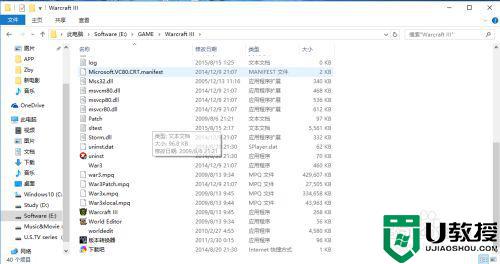
2、在魔兽启动方式“war3.exe”上右键单击,发送到桌面快捷方式。

3、然后我们右击快捷方式选择属性。
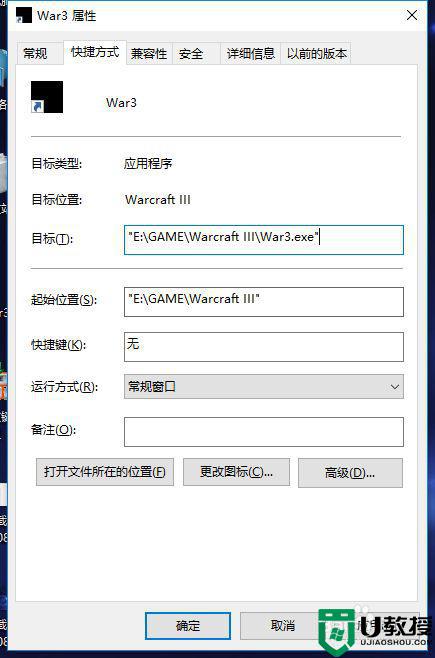
4、在属性中,有一栏“目标”,在最后输入字符“-opengl”,注意短线前边有空格。
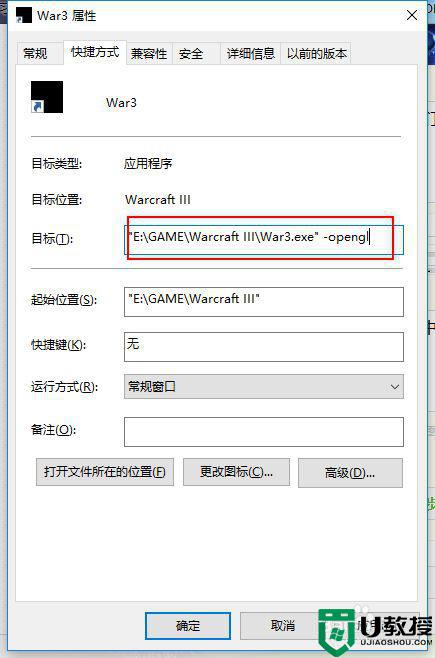
5、然后单击“确定”按钮。
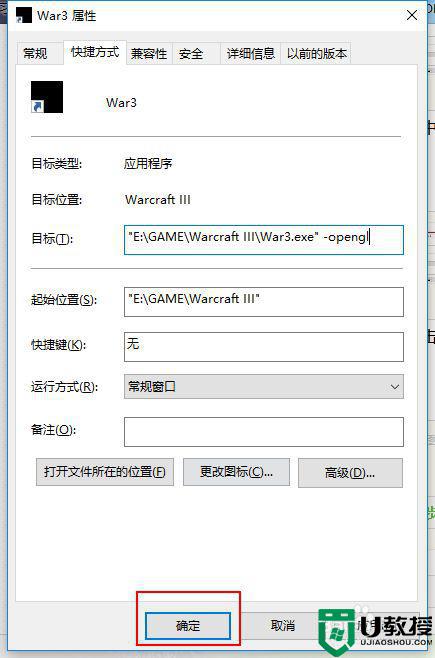
6、接下来我们通过快捷方式启动魔兽。方便起见小编用窗口模式。

7、我们来看一下效果。打开选项中的图像。最上方的亮度调节,我们试一试,放到最亮和最暗。
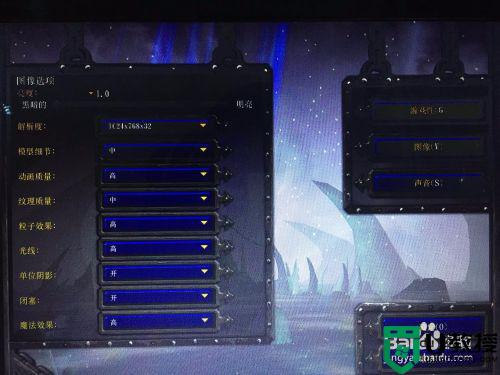
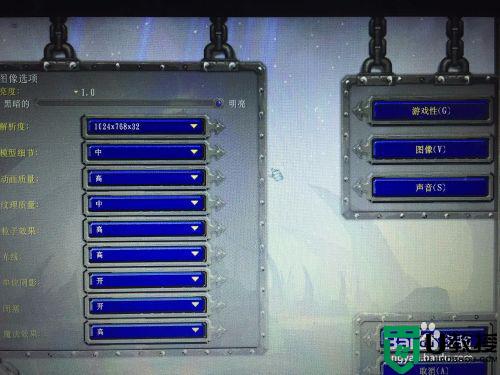
8、但是,一次只能用一个命令,比如同时使用-window和-opengl是没有效果的哦。

9、在对战平台中,可以这样设置,把平台的设置打开,将代码复制进去即可。
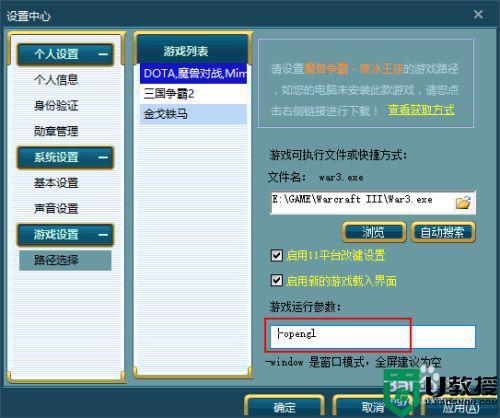
上述就是关于win10魔兽3调亮度设置方法了,有需要的用户就可以根据小编的步骤进行操作了,希望能够对大家有所帮助。
win10怎么调魔兽3亮度 win10魔兽3在哪里调亮度相关教程
- win10修改魔兽争霸分辨率的步骤 魔兽争霸3分辨率怎么调win10
- 魔兽争霸3分辨率怎么调win10 win10修改魔兽争霸3分辨率设置方法
- 魔兽争霸 win10内存不足怎么回事 win10魔兽争霸3内存不足崩溃解决办法
- 魔兽争霸3win10黑屏怎么办 win10魔兽争霸3黑屏问题解决方法
- 魔兽争霸3在win10下无法运行怎么回事 win10不能玩魔兽争霸3的处理办法
- 魔兽争霸3全屏w10如何设置 魔兽争霸3不能在win10全屏显示怎么办
- win10玩魔兽争霸3卡顿解决方法 win10玩魔兽争霸3卡屏怎么办
- win10玩魔兽争霸3无法局域网怎么办 win10玩魔兽争霸3无法局域网的处理方法
- win10魔兽争霸全屏设置 win10魔兽争霸怎么调成全屏
- 魔兽争霸3冰封王座win10兼容怎么设置 win10运行魔兽争霸3冰封设置方法
- Win11如何替换dll文件 Win11替换dll文件的方法 系统之家
- Win10系统播放器无法正常运行怎么办 系统之家
- 李斌 蔚来手机进展顺利 一年内要换手机的用户可以等等 系统之家
- 数据显示特斯拉Cybertruck电动皮卡已预订超过160万辆 系统之家
- 小米智能生态新品预热 包括小米首款高性能桌面生产力产品 系统之家
- 微软建议索尼让第一方游戏首发加入 PS Plus 订阅库 从而与 XGP 竞争 系统之家
热门推荐
win10系统教程推荐
- 1 window10投屏步骤 windows10电脑如何投屏
- 2 Win10声音调节不了为什么 Win10无法调节声音的解决方案
- 3 怎样取消win10电脑开机密码 win10取消开机密码的方法步骤
- 4 win10关闭通知弹窗设置方法 win10怎么关闭弹窗通知
- 5 重装win10系统usb失灵怎么办 win10系统重装后usb失灵修复方法
- 6 win10免驱无线网卡无法识别怎么办 win10无法识别无线网卡免驱版处理方法
- 7 修复win10系统蓝屏提示system service exception错误方法
- 8 win10未分配磁盘合并设置方法 win10怎么把两个未分配磁盘合并
- 9 如何提高cf的fps值win10 win10 cf的fps低怎么办
- 10 win10锁屏不显示时间怎么办 win10锁屏没有显示时间处理方法

